|
41일. 계산 필드 만들기
▶ 오늘 배울 내용
기초 테이블을 만들 때 계산해서 구해지는 필드는
제외하고 작성한 것을 기억 하시나요? 계산식이 필요한
필드는 테이블에 만들어 놓으면 계산에 관련된 필드
값을 수정하면 다시 계산해서 저장해야 하는
번거로움이 발생하기 때문이죠. 또한 그 필드만큼
데이터베이스 크기가 커지므로 속도도 느려질 것입니다.
따라서 계산 필드는 필요에 따라 쿼리나 폼에서 만들어
사용하는 것이 좋습니다. 오늘은 쿼리에서 계산 필드를
작성하는 방법에 대해서 살펴보도록 합니다.
지난 강좌에서 사용하던 데이터베이스가 없으신 분만
링크된 부분을 눌러 다운 받으세요. 자료는 액세스 2000용과
97용 두 가지 형태로 올려 놓았으니 사용하시는 오피스
버전에 맞게 다운 받으시면 됩니다.
실습
파일 다운로드(회원관리.mdb)
● 계산 필드 만들기
실제 테이블에 없는 필드이지만 필요에 따라 수식을
작성해야 하는 필드라면 다음과 같이 추가할 수
있습니다.
① 예제 데이터베이스를 실행한 후 새 쿼리를 열어서
[T-개인데이터] 테이블을 원본으로 선택합니다.
② 이름의 첫 글자만 출력하는 필드를 만들기 위해서
필드 목록 상자에서 [이름]을 선택합니다.
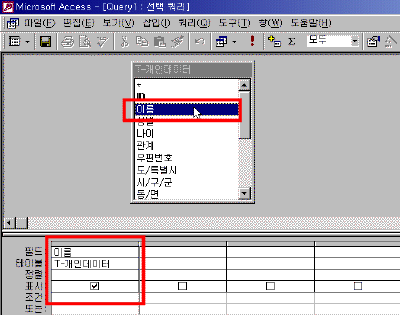
③ 하단의 디자인 보기 영역에서 새 필드의 [필드]
행을 선택한 후 [Shift+F2]를 눌러 확대 창을 엽니다.
④ 확대 창에 "첫글자:left(이름,1)"를
입력합니다.
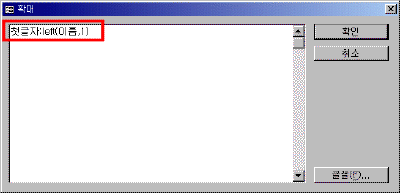
⑤ [확인] 단추를 눌러 디자인 보기 상태로 돌아오면
다음 그림과 같이 수식이 입력되어 있을 것입니다. 확대
창이 더 번거롭다면 직접 입력해도 됩니다.
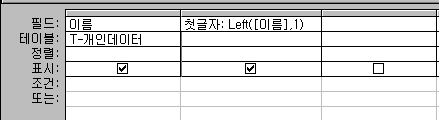
| ☞ 참고하기
- 수식 필드 만들기
수식 필드를 만들 때는 다음과 같은 방법으로
작성합니다.
새로운 필드 이름 : 수식
예를 들어 "첫글자:left(이름,1)"로 입력한
경우에는 [첫글자]라는 필드 이름으로 [이름]
필드에서 왼쪽에서 1글자만 출력하기 위한
수식입니다. |
⑥ [보기 형식] 단추를 눌러 결과를 확인해 보면
이름과 이름의 첫글자가 출력된 것을 볼 수 있습니다.
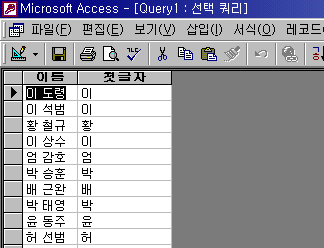
⑦ 이번에는 [등록일] 필드에서 월만 출력하는 필드를
만들어 보도록 합니다. 필드 목록 상자에서 [등록일]을
선택합니다.
⑧ 디자인 눈금 영역의 새 필드의 [필드] 행에 "월:month(등록일)"을
입력합니다.
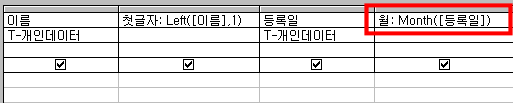
⑨ 실행한 결과 화면은 다음과 같습니다.
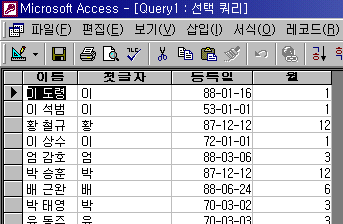
| ☞ 참고하기
- 함수 살펴보기
- 문자열 함수
Left : 지정한 문자열에서 왼쪽에서 원하는 개수만큼
사용합니다.
Right : 지정한 문자열에서 오른쪽에서 원하는
개수만큼 사용합니다.
Mid : 지정한 문자열에서 특정 위치에서 원하는
개수만큼 사용합니다.
- 날짜 함수
Year : 지정한 날짜에서 년도만 사용합니다.
Month : 지정한 날짜에서 월만 사용합니다.
Day : 지정한 날짜에서 일만 사용합니다. |
목차 | 이전
| 다음
|